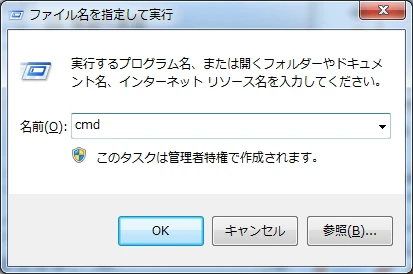はじめに 
このページは以下の環境を想定して書かれています。
- Windows 7 32bit
インストール 
インストーラーをダウンロードページよりダウンロードして実行します。
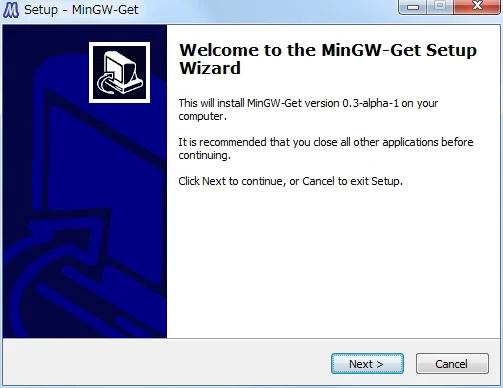
特に指示が無いところは、Next を押していけば大丈夫です。
インストール先は、トラブルを避けるためにスペースが入らないディレクトリを指定してください*1。
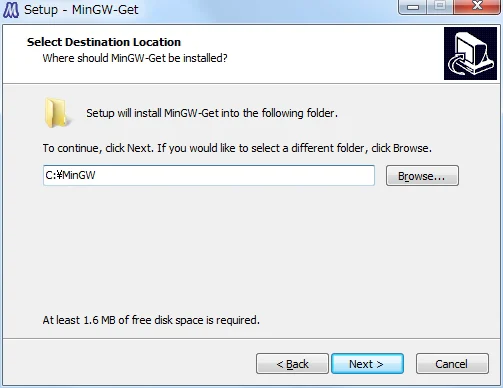
「C++ Compiler」にチェックを入れます。
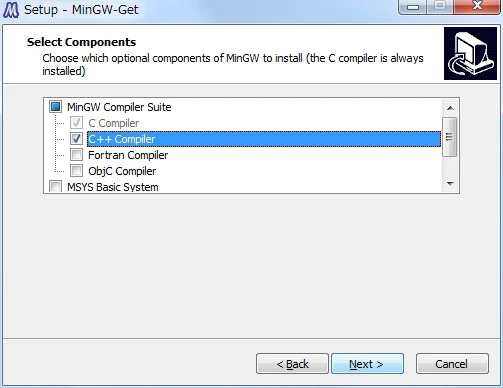
インストールが完了したら、次に環境変数の設定をします。
環境変数の設定 
スタートメニューのコンピューターを右クリックし、プロパティを選びます。
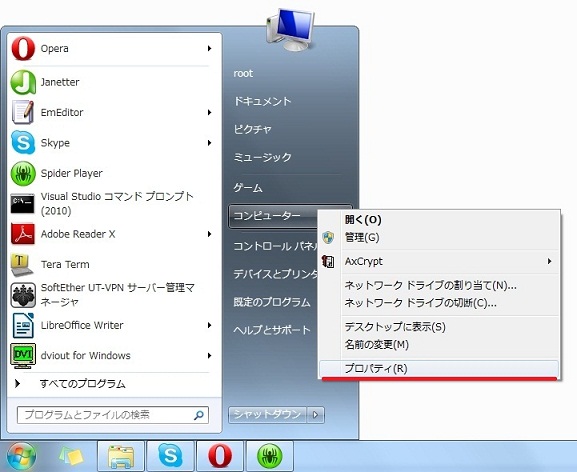
システムの詳細設定をクリックします。
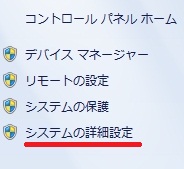
システムのプロパティが表示されたら、詳細設定タブをクリックし、環境変数をクリックします。
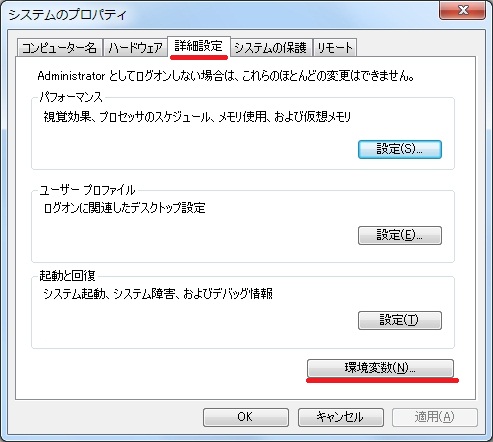
システム環境変数から「Path」を探し、編集をクリックします。
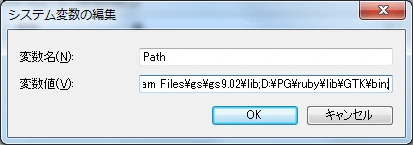
変数値の末尾に、「;先ほどのインストール先\bin」と追加します。
たとえば、「C:\MinGW」へインストールした場合は、「;C:\MinGW\bin」と追加してください。
現在入力されている値は絶対に消さないでください。
追加したら、OK を押してウィンドウを順に閉じてください。
テスト 
正しく設定されているかテストしてみましょう。
Windows キー (旗のキー) と R キーを同時押しして、ファイル名を指定して実行を表示します。
「cmd」と入力して「Enter」を押してください。
黒いウィンドウが出てきたら「gcc -v」と押して「Enter」を押してください。
もし、以下のように表示された場合、正しくインストールされていないか、設定が間違っています。
'gcc' は、内部コマンドまたは外部コマンド、 操作可能なプログラムまたはバッチ ファイルとして認識されていません。
上のように表示されなかった場合は成功です。

 新規
新規 編集
編集 添付
添付 一覧
一覧 最終更新
最終更新 差分
差分 バックアップ
バックアップ 凍結
凍結 複製
複製 名前変更
名前変更 ヘルプ
ヘルプ